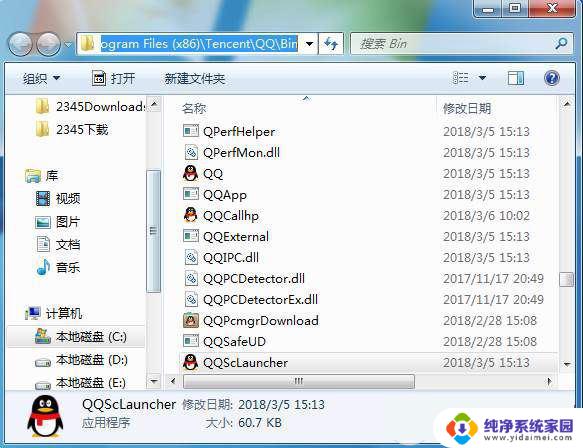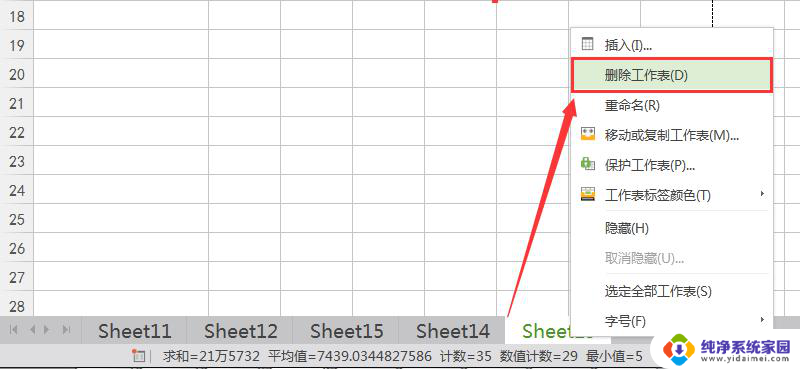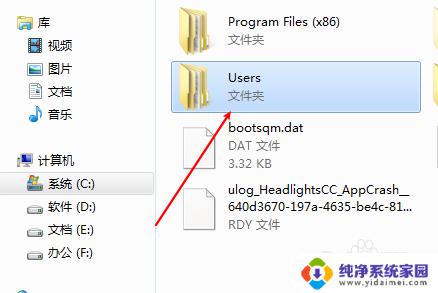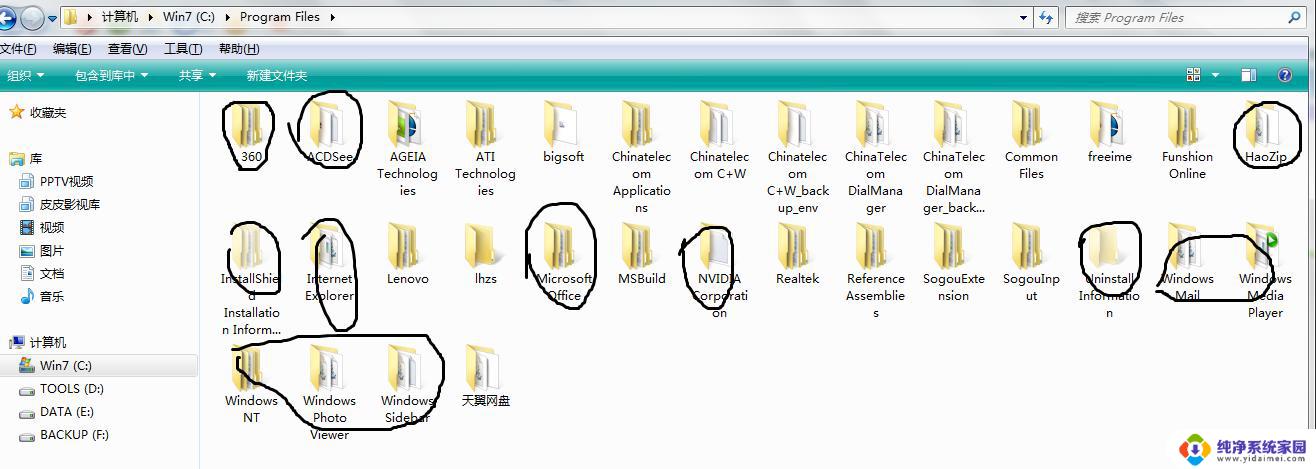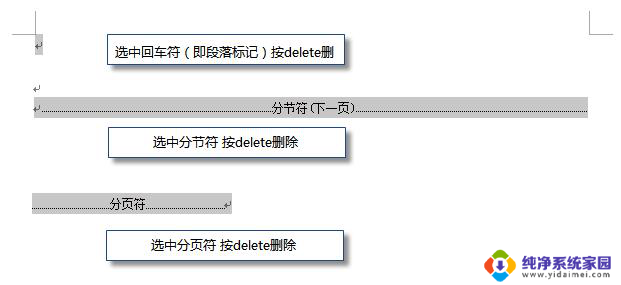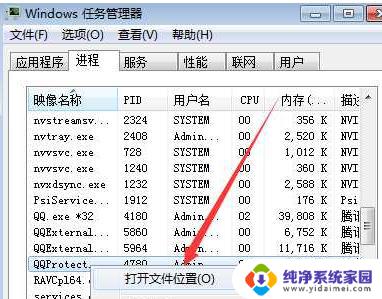电脑空白文件夹可以删除吗 如何一键删除电脑中的空白文件夹
电脑中的空白文件夹是许多人经常会遇到的问题,它们占据了我们宝贵的存储空间,让整个文件夹变得杂乱无章,许多人并不清楚如何一键删除这些空白文件夹,这让我们感到困惑和不知所措。幸运的是有一些简单的方法可以帮助我们轻松地解决这个问题,让我们的电脑变得更加整洁和高效。本文将介绍一些有效的方法,帮助您快速而安全地删除电脑中的空白文件夹。
具体方法:
1.我们电脑用久了经常会出现一些空白的文件夹,你打开了也不知道这个文件夹是安装什么软件留下的。不知道能不能删除,有时候数量还很多。现在就教大家一个一键删除电脑空白文件夹的方法。首先,单击鼠标右键,在弹出的菜单中选择新建一个文本文档,打开文本文档。
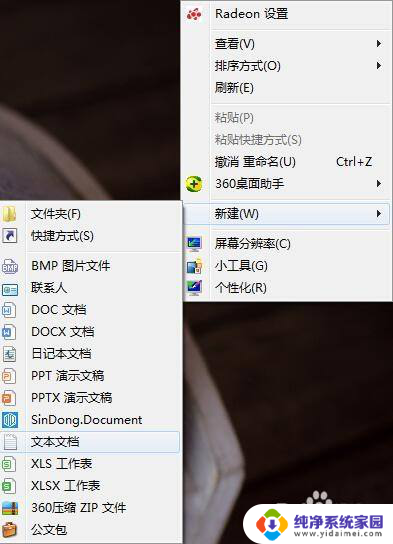

2.在打开的文本文档输入
@echo offf
or /f "delims=" %%a in ('dir /ad /b /s F:\^|sort /r') do
(rd "%%a">nul 2>nul &&echo 空目录"%%a"成功删除!)
pause
然后点击保存,右键单击文本文档,选择重命名,把扩展名txt改为bat。(里面的F为电脑的F盘,删除其他盘就修改其他名称。注意除了C盘外其他盘都可以删除)

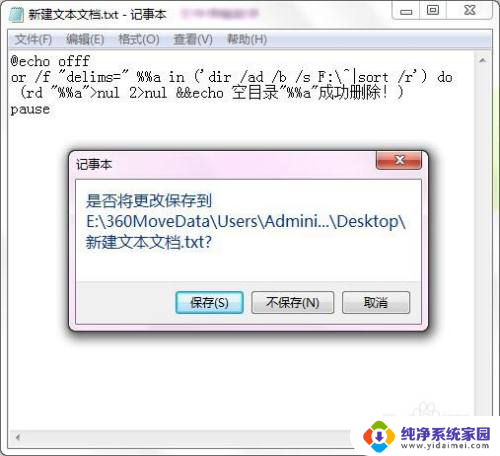
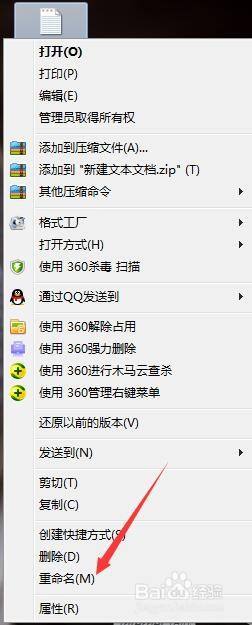

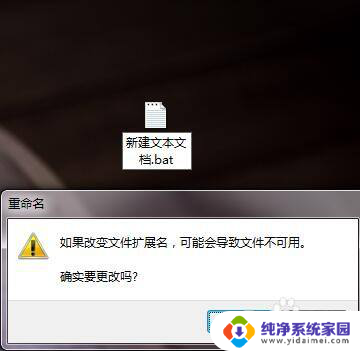
3.最后双击新的文本文档,就可以一键删除电脑里面的空白文件夹了。
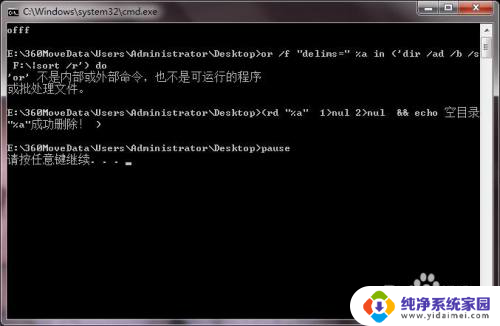
以上就是关于是否可以删除电脑中的空白文件夹的全部内容,如果你遇到了这个问题,可以尝试按照以上方法解决,希望这些方法能对大家有所帮助。